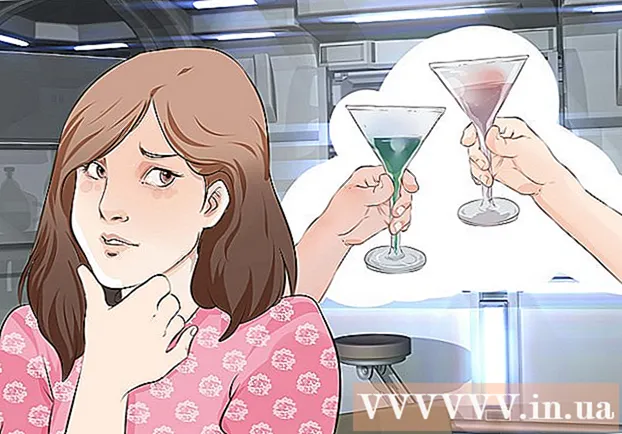作者:
Clyde Lopez
创建日期:
25 七月 2021
更新日期:
1 七月 2024

内容
- 脚步
- 方法 1,共 4 种:iOS(iPhone、iPad、iPod Touch)
- 方法 2 of 4:Android
- 方法 3 of 4:Windows Mobile
- 方法 4(共 4 个):可从计算机访问的 Messenger 站点
- 附加文章
Facebook Messenger 是一款应用程序,可让您在无需打开 Facebook 应用程序的情况下与 Facebook 好友聊天和发送消息。在某些国家/地区,您可以在没有 Facebook 帐户的情况下创建 Messenger 帐户。 Facebook Messenger 应用程序支持 iOS、Android 和 Windows Mobile 操作系统。 Messenger 也可在此应用程序的官方网站上的计算机上使用。除了与朋友交流之外,Messenger 还允许您进行免费的语音和视频通话、发送和接收资金以及与机器人聊天。
脚步
方法 1,共 4 种:iOS(iPhone、iPad、iPod Touch)
 1 在您的 iOS 设备上,打开 App Store。 Messenger 应用程序可以从 App Store 免费下载。
1 在您的 iOS 设备上,打开 App Store。 Messenger 应用程序可以从 App Store 免费下载。 - 可以从 Facebook 应用程序访问 Messanger App Store 页面 - 在该应用程序中,打开消息部分并单击安装。
 2 单击“搜索”选项卡(位于屏幕底部)。 将显示搜索栏。
2 单击“搜索”选项卡(位于屏幕底部)。 将显示搜索栏。  3 输入“信使”(无引号)。 将显示匹配的应用程序列表。
3 输入“信使”(无引号)。 将显示匹配的应用程序列表。  4 在 Messenger 应用旁边的列表中,单击下载。 请确保此应用程序是由 Facebook, Inc. 开发的。
4 在 Messenger 应用旁边的列表中,单击下载。 请确保此应用程序是由 Facebook, Inc. 开发的。  5 要安装应用程序,请单击安装。 将下载并安装该应用程序。
5 要安装应用程序,请单击安装。 将下载并安装该应用程序。 - 在安装 Messenger 应用程序之前,您可能需要输入您的 AppleID(取决于您的设备设置)。
- 您可能需要连接到无线网络才能从 App Store 下载该应用程序。
 6 启动 Facebook Messenger。 此应用程序的图标可以在其中一个主屏幕上找到;或安装应用程序后,单击“打开”按钮,该按钮将显示在应用程序商店中该应用程序的页面上。
6 启动 Facebook Messenger。 此应用程序的图标可以在其中一个主屏幕上找到;或安装应用程序后,单击“打开”按钮,该按钮将显示在应用程序商店中该应用程序的页面上。  7 登录 Facebook Messenger。 当您启动 Messenger 时,系统会提示您登录。如果您的设备上安装了 Facebook 应用程序,请使用您的 Facebook 应用程序凭据登录 Messenger。
7 登录 Facebook Messenger。 当您启动 Messenger 时,系统会提示您登录。如果您的设备上安装了 Facebook 应用程序,请使用您的 Facebook 应用程序凭据登录 Messenger。 - 如果您想使用其他 Facebook 帐户登录,请单击“更改帐户”,然后使用适当的凭据。
 8 不使用您的 Facebook 帐户登录 Facebook Messenger(这仅在某些国家/地区可用)。 如果您在美国、加拿大、秘鲁或委内瑞拉,则无需 Facebook 帐户即可使用 Messenger。在这种情况下,不需要 Facebook 帐户 - 您可以与联系人列表中使用 Facebook Messenger 的人聊天。
8 不使用您的 Facebook 帐户登录 Facebook Messenger(这仅在某些国家/地区可用)。 如果您在美国、加拿大、秘鲁或委内瑞拉,则无需 Facebook 帐户即可使用 Messenger。在这种情况下,不需要 Facebook 帐户 - 您可以与联系人列表中使用 Facebook Messenger 的人聊天。 - 在 Messenger 登录屏幕上,点击没有 Facebook 帐户?
- 输入你的电话号码。
- 输入通过短信收到的代码。
- 输入您将在 Messenger 上使用的名称,然后上传您的照片。
 9 决定是否要接收通知。 Messenger 会提示您开启通知。除非您单击确定,否则您将不会收到通知。
9 决定是否要接收通知。 Messenger 会提示您开启通知。除非您单击确定,否则您将不会收到通知。 - 通知将通知您有新消息或来电,这意味着 Messenger 的工作方式非常类似于文本消息应用程序。
- 通过关闭通知,您将不知道何时有人提示您开始语音或视频聊天(当然,除非当时 Messenger 应用程序未处于活动状态)。如果您要通过 Messenger 进行语音和视频通话,建议开启通知(否则您会错过很多电话)。
 10 输入你的电话号码。 为了让朋友更容易找到您,Messenger 需要您的电话号码。如果您的号码已经与您的 Facebook 帐户相关联,它将显示在相应的行上。请记住,输入电话号码是可选的。
10 输入你的电话号码。 为了让朋友更容易找到您,Messenger 需要您的电话号码。如果您的号码已经与您的 Facebook 帐户相关联,它将显示在相应的行上。请记住,输入电话号码是可选的。  11 决定是否要导入联系人。 Messenger 将扫描您手机上的联系人并查找使用此应用程序的人。如果您不想导入联系人,请单击确定 - 不允许。
11 决定是否要导入联系人。 Messenger 将扫描您手机上的联系人并查找使用此应用程序的人。如果您不想导入联系人,请单击确定 - 不允许。 - 当您启用导入联系人选项时,Messenger 应用程序将监控该应用程序中帐户的新联系人。这样可以更轻松地向 Messenger 添加新联系人,因为此过程会在您向手机添加新联系人时自动进行。
 12 开始使用 Messenger。 登录后,来自 Facebook 的消息将显示在屏幕上。您可以聊天、进行语音和视频通话等。在线查找有关如何使用 Messenger 应用程序的更多信息。
12 开始使用 Messenger。 登录后,来自 Facebook 的消息将显示在屏幕上。您可以聊天、进行语音和视频通话等。在线查找有关如何使用 Messenger 应用程序的更多信息。
方法 2 of 4:Android
 1 在您的 Android 设备上,打开 Google Play 商店。 Messenger 应用程序可以从 Google Play 商店免费下载。
1 在您的 Android 设备上,打开 Google Play 商店。 Messenger 应用程序可以从 Google Play 商店免费下载。 - 您可以通过尝试与任何用户开始聊天,从 Facebook 应用程序打开 Google Play 商店中的 Messanger 页面。
 2 在 Google Play 商店搜索栏中,输入“Messenger”(不带引号)。 将显示匹配的应用程序列表。
2 在 Google Play 商店搜索栏中,输入“Messenger”(不带引号)。 将显示匹配的应用程序列表。  3 在搜索结果列表中,单击“Messenger”。 确保此应用程序是由 Facebook 开发的(很可能,您想要的应用程序将首先出现在搜索结果中)。
3 在搜索结果列表中,单击“Messenger”。 确保此应用程序是由 Facebook 开发的(很可能,您想要的应用程序将首先出现在搜索结果中)。  4 单击“安装”。 查看所需的权限,然后单击接受(当然,除非您仍要安装 Messenger)。
4 单击“安装”。 查看所需的权限,然后单击接受(当然,除非您仍要安装 Messenger)。 - 此系统的Android 6.0 及更高版本建议在启动应用程序后接受权限,而不是在安装应用程序之前。
- 输入您的 Google 帐户密码(出现提示时)。在安装 Messenger 之前,系统可能会提示您输入密码(这取决于您设备的安全设置)。
 5 等待 Messenger 的下载和安装完成。 这可能需要几分钟的时间。您可能需要连接到无线网络才能从 Play Market 下载应用程序(取决于 Play Market 设置)。
5 等待 Messenger 的下载和安装完成。 这可能需要几分钟的时间。您可能需要连接到无线网络才能从 Play Market 下载应用程序(取决于 Play Market 设置)。  6 启动 Facebook Messenger。 此应用程序的图标可以在主屏幕之一或已安装应用程序列表中找到。或安装应用程序后,单击“打开”按钮,该按钮将显示在 Play Market 中该应用程序的页面上。
6 启动 Facebook Messenger。 此应用程序的图标可以在主屏幕之一或已安装应用程序列表中找到。或安装应用程序后,单击“打开”按钮,该按钮将显示在 Play Market 中该应用程序的页面上。  7 使用您的 Facebook 帐户登录 Messenger。 如果您的设备上安装了 Facebook 应用程序,系统会提示您使用 Facebook 帐户登录 Messenger。如果您想使用其他帐户登录 Messenger,请单击更改帐户。
7 使用您的 Facebook 帐户登录 Messenger。 如果您的设备上安装了 Facebook 应用程序,系统会提示您使用 Facebook 帐户登录 Messenger。如果您想使用其他帐户登录 Messenger,请单击更改帐户。  8 不使用您的 Facebook 帐户登录 Facebook Messenger(这仅在某些国家/地区可用)。 如果您在美国、加拿大、秘鲁或委内瑞拉,则无需 Facebook 帐户即可使用 Messenger。在这种情况下,您将能够与您的联系人列表中使用 Facebook Messenger 的人进行交流,但不能与您的 Facebook 好友进行交流。
8 不使用您的 Facebook 帐户登录 Facebook Messenger(这仅在某些国家/地区可用)。 如果您在美国、加拿大、秘鲁或委内瑞拉,则无需 Facebook 帐户即可使用 Messenger。在这种情况下,您将能够与您的联系人列表中使用 Facebook Messenger 的人进行交流,但不能与您的 Facebook 好友进行交流。 - 在 Messenger 登录屏幕上,点击没有 Facebook 帐户?
- 输入你的电话号码。
- 输入通过短信收到的代码。
- 输入您将在 Messenger 上使用的名称。
 9 输入您的电话号码(如果您愿意)。 为了让朋友轻松找到您,Messenger 应用程序需要您的电话号码。如果您的号码已经与您的 Facebook 帐户相关联,它将显示在相应的行上。您可以通过单击 Not Now 跳过此步骤。
9 输入您的电话号码(如果您愿意)。 为了让朋友轻松找到您,Messenger 应用程序需要您的电话号码。如果您的号码已经与您的 Facebook 帐户相关联,它将显示在相应的行上。您可以通过单击 Not Now 跳过此步骤。  10 决定是否要上传联系人。 Messenger 需要访问您的联系人才能找到使用此应用程序的人。您可以通过单击 Not Now 跳过此步骤。
10 决定是否要上传联系人。 Messenger 需要访问您的联系人才能找到使用此应用程序的人。您可以通过单击 Not Now 跳过此步骤。 - 一旦您访问您的联系人,Messenger 应用程序将跟踪新联系人并自动添加那些拥有该应用程序帐户的人。当您将新号码添加到手机的联系人列表中时,Messenger 将检查该号码是否与您的 Messenger 帐户相关联,如果成功,则会将该人添加到您的 Messenger 联系人列表中。
 11 开始使用 Messenger。 登录后,Facebook 消息将显示在屏幕上。您可以与您的 Facebook 好友聊天。在线查找有关如何使用 Messenger 应用程序的更多信息。
11 开始使用 Messenger。 登录后,Facebook 消息将显示在屏幕上。您可以与您的 Facebook 好友聊天。在线查找有关如何使用 Messenger 应用程序的更多信息。
方法 3 of 4:Windows Mobile
 1 在您的 Windows Mobile 设备上,打开 Windows 应用商店。 Messenger 应用程序可以从 Windows 应用商店免费下载。
1 在您的 Windows Mobile 设备上,打开 Windows 应用商店。 Messenger 应用程序可以从 Windows 应用商店免费下载。  2 在搜索栏中,输入“Messenger”(不带引号)。 将显示匹配的应用程序列表。
2 在搜索栏中,输入“Messenger”(不带引号)。 将显示匹配的应用程序列表。  3 在搜索结果列表中,单击“Messenger”。 请确保此应用程序是由 Facebook, Inc. 开发的。
3 在搜索结果列表中,单击“Messenger”。 请确保此应用程序是由 Facebook, Inc. 开发的。  4 要安装应用程序,请单击安装。 将下载并安装该应用程序。
4 要安装应用程序,请单击安装。 将下载并安装该应用程序。  5 登录 Facebook Messenger。 如果您的设备上安装了 Facebook 应用程序,则可以使用您的 Facebook 应用程序凭据轻松登录 Messenger。如果要使用其他帐户登录,请单击“更改帐户”,然后使用适当的凭据。
5 登录 Facebook Messenger。 如果您的设备上安装了 Facebook 应用程序,则可以使用您的 Facebook 应用程序凭据轻松登录 Messenger。如果要使用其他帐户登录,请单击“更改帐户”,然后使用适当的凭据。  6 输入您的电话号码(如果您愿意)。 为了让朋友轻松找到您,Messenger 应用程序需要您的电话号码。您可以跳过此步骤。
6 输入您的电话号码(如果您愿意)。 为了让朋友轻松找到您,Messenger 应用程序需要您的电话号码。您可以跳过此步骤。  7 确定您是否希望 Messenger 扫描您的联系人。 Messenger 应用程序将跟踪新联系人,并通知您拥有此应用程序帐户的人。您可以跳过此步骤。
7 确定您是否希望 Messenger 扫描您的联系人。 Messenger 应用程序将跟踪新联系人,并通知您拥有此应用程序帐户的人。您可以跳过此步骤。 - 当您将新号码添加到手机的联系人列表中时,Messenger 将检查该号码是否与您的 Messenger 帐户相关联,如果成功,则会将该人添加到您的 Messenger 联系人列表中。
 8 开始使用 Messenger。 登录后,您可以与您的 Facebook 好友聊天。请注意,Windows Mobile 上的 Messenger 应用程序没有附加功能(例如在 iOS 和 Android 上)。
8 开始使用 Messenger。 登录后,您可以与您的 Facebook 好友聊天。请注意,Windows Mobile 上的 Messenger 应用程序没有附加功能(例如在 iOS 和 Android 上)。
方法 4(共 4 个):可从计算机访问的 Messenger 站点
 1 在 Web 浏览器中打开该站点。信使网...要访问 Messenger 消息,请在您的计算机上打开此应用程序的站点。
1 在 Web 浏览器中打开该站点。信使网...要访问 Messenger 消息,请在您的计算机上打开此应用程序的站点。 - 网站 信使网 是在您的计算机上访问 Messenger 消息的唯一方法。不要下载未经授权的用户创建的 Messenger 程序,因为这些程序不是官方的,也就是说,您的帐户有被黑客入侵的风险。
 2 使用您的 Facebook 帐户登录 Messenger。 如果您已在打开的浏览器中登录 Facebook,则会显示以您的用户名继续> 按钮。如果您想使用其他帐户登录 Messenger,请单击更改帐户。
2 使用您的 Facebook 帐户登录 Messenger。 如果您已在打开的浏览器中登录 Facebook,则会显示以您的用户名继续> 按钮。如果您想使用其他帐户登录 Messenger,请单击更改帐户。  3 开始使用 Messenger(网站)。 此应用程序的网站版本具有与移动版本相同的功能。聊天将显示在屏幕的左侧。单击任何聊天,其内容将显示在屏幕中央,并在屏幕右侧显示联系信息。
3 开始使用 Messenger(网站)。 此应用程序的网站版本具有与移动版本相同的功能。聊天将显示在屏幕的左侧。单击任何聊天,其内容将显示在屏幕中央,并在屏幕右侧显示联系信息。
附加文章
 如何在 Facebook 上发布 YouTube 视频
如何在 Facebook 上发布 YouTube 视频  如何在 Facebook 上控制谁可以向您发送消息
如何在 Facebook 上控制谁可以向您发送消息  如何在 iPhone 上从 Facebook 删除消息
如何在 iPhone 上从 Facebook 删除消息  如何删除 Facebook Messenger 3.0 如何在 Facebook 上创建聊天组
如何删除 Facebook Messenger 3.0 如何在 Facebook 上创建聊天组  如何关闭 Facebook 聊天
如何关闭 Facebook 聊天  如何成为一名黑客
如何成为一名黑客  如何从 Spotify 下载音乐
如何从 Spotify 下载音乐  如何成为一名黑客
如何成为一名黑客  如何将数据从一个硬盘驱动器传输到另一个
如何将数据从一个硬盘驱动器传输到另一个  如何找到丢失的电视遥控器
如何找到丢失的电视遥控器  如何产生电磁脉冲
如何产生电磁脉冲  如何从命令行运行程序
如何从命令行运行程序  如何找到隐藏的摄像头和麦克风
如何找到隐藏的摄像头和麦克风